フォトショップ無料素材制作講座71「フィルタのぼかし放射状を使った写真加工テクニック」

ステップ1

まずは被写体を選択するために、クイックマスクモードに切り替え、被写体以外の部分をペイントします。
ペイントが終わったら、画像描画モードに戻します。
チャンネルパレットで「選択範囲をチャンネルとして保存」ボタンをクリックし、選択範囲を保存したら選択範囲は解除しておく。
ステップ2

背景レイヤーを複製して、”レイヤー”→”レイヤーマスクを追加”→”すべての領域を表示”を選択。
グラデーションを選び、オプションバーで「黒、白」「円形グラデーション」の設定にして、「逆方向」のチェックをはずしておく。
ドラッグの開始する部分がピントが合う場所、ドロップする部分がもっともぼける場所になるように写真をドラッグします。
これで円形のグラデーションが作成されました。
ステップ3

続いてレイヤーパレットから「背景のコピー」レイヤーをクリックしてアクティブに切り替え、”フィルタ”→”ぼかし”→”ぼかし放射状”を選択。
上記画像の設定値で適用させれば完成です。